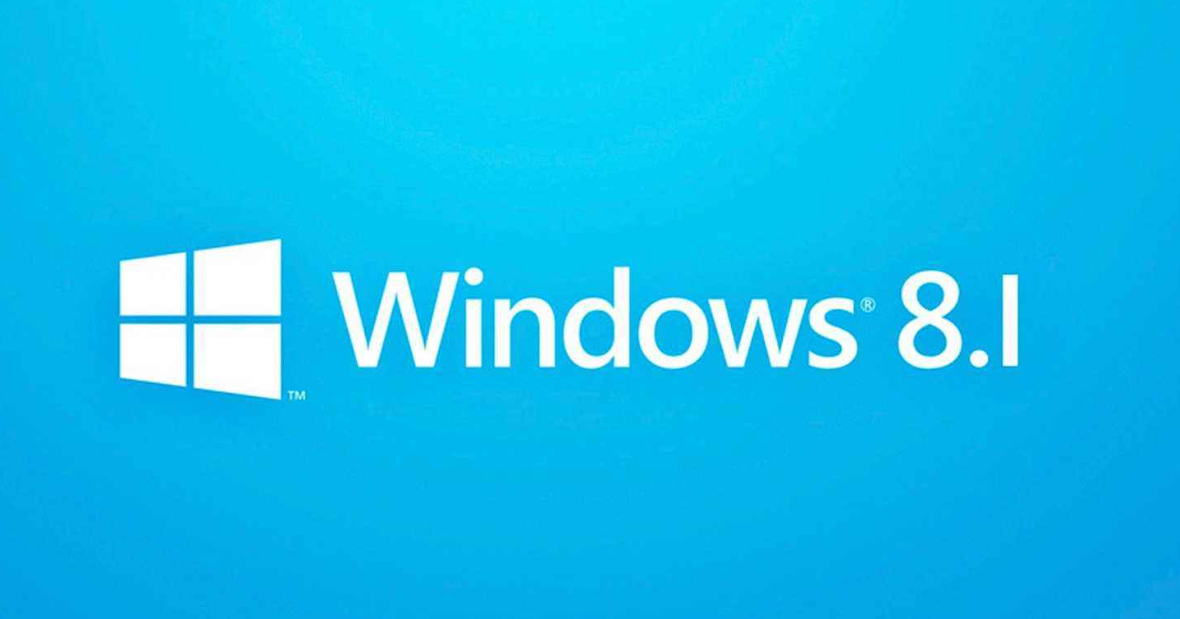Win10快速启动怎么开启?Win10开启快速启动教程
- 编辑:飞飞系统
- 时间:2019-11-25
Win10快速启动是其一个很大的特点,相比win7系统,有了快速启动之后系统启动速度会快上不少,但是一些朋友发现系统启动很慢,那么很有可能是快速启动没有开启,下面小编教大家开启快速启动的方法。
win10快速启动开启步骤:
1、在Win10系统下按下WIN+X组合键,菜单中选择【电源选项】;
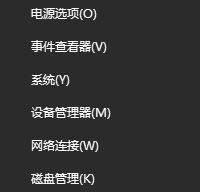
2、出现电源选项的时候,在左侧点击【选择电源按钮的功能】即可进入快速启动设置界面进行设置,如图:

3、接下来进入快速启动设置,“如果我们这里看到快速启动没有勾选的话直接勾选就可以了,如果不能更改,那么点击更改当前不可用的设置选项;
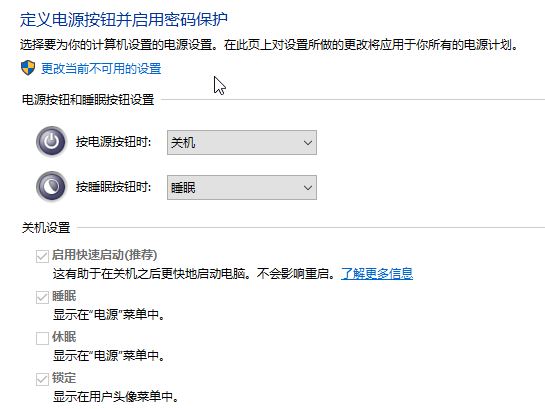
4、设置完成后,关机设置下的选项都变成可选状态,我们可以选择“启动快速启动”“保存修改”按钮即可!
这样我们就开启了快速启动功能,对于机械硬盘用户将会有10秒左右的开机速度提升,大家一定要开启哦。
win10快速启动开启步骤:
1、在Win10系统下按下WIN+X组合键,菜单中选择【电源选项】;
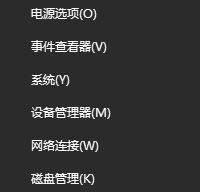
2、出现电源选项的时候,在左侧点击【选择电源按钮的功能】即可进入快速启动设置界面进行设置,如图:

3、接下来进入快速启动设置,“如果我们这里看到快速启动没有勾选的话直接勾选就可以了,如果不能更改,那么点击更改当前不可用的设置选项;
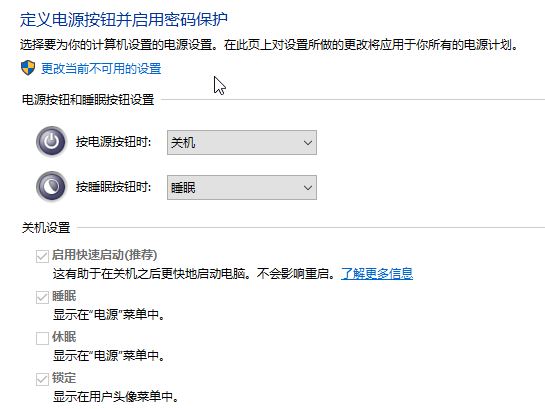
4、设置完成后,关机设置下的选项都变成可选状态,我们可以选择“启动快速启动”“保存修改”按钮即可!
这样我们就开启了快速启动功能,对于机械硬盘用户将会有10秒左右的开机速度提升,大家一定要开启哦。